
Recovery Toolbox for Excel(Excel修复工具)
v3.0.17 中文版- 软件大小:4.61 MB
- 更新日期:2020-06-15 10:37
- 软件语言:简体中文
- 软件类别:数据恢复
- 软件授权:免费版
- 软件官网:待审核
- 适用平台:WinXP, Win7, Win8, Win10, WinAll
- 软件厂商:

软件介绍 人气软件 下载地址
Recovery Toolbox for Excel是一款简单易用的Excel数据恢复软件,Excel是我们日常办公中最常用的软件,当您制作的电子表格文件由于病毒、固件故障、Excel错误等原因造成损坏,可能需要花费大量的时间重新进行创建,若您需要从损坏的Excel文件中恢复数据,可以借助这款Recovery Toolbox for Excel,该软件旨在通过简单的方式从xls、xlsx、xlt、xltx等各类格式的电子表格中恢复数据,而且在恢复前允许您先进行预览,使用非常的方便。
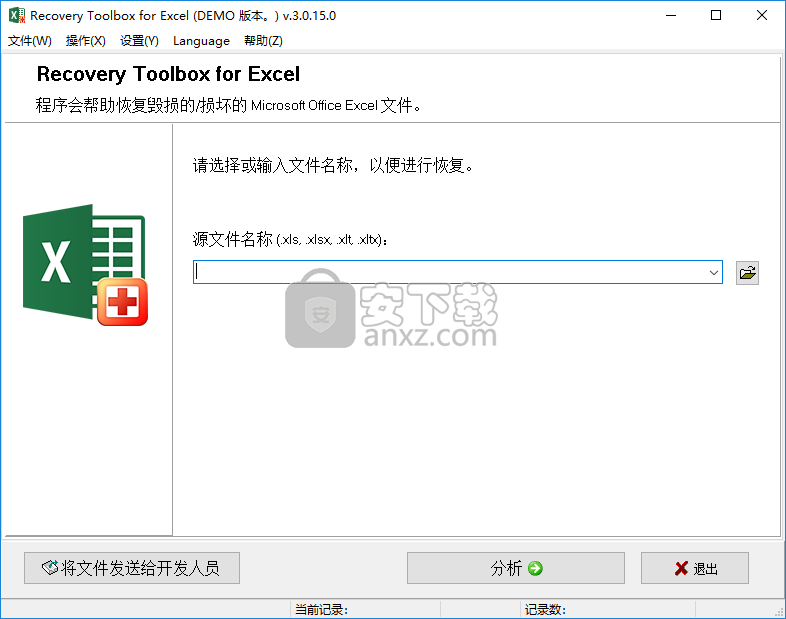
软件功能
修复所有类型的Excel文件:* .xls,*.xlt,*.xlsx,*.xlsm,*.xltm,*.xltx和* .xlam扩展名
恢复表格样式,字体,工作表,工作簿单元格数据
修复数字格式(数字格式中使用的颜色除外)
固定工作表中的列宽和行高值
修复所有类型的公式,包括函数,内部,外部和名称引用
修复单元格格式值(字体,数字格式,线条样式,填充图案,文本方向和对齐方式)
恢复单元格颜色和边框颜色
读取和修复MS Office 98、2000、2003,XP的.XLS文件
打开和恢复MS Office 2007、2010、2013、2016、2019年的.XLSX文件
直接保存到Excel或新的.XLSX文件(在这种情况下,不需要用户计算机上安装的Microsoft Excel副本)
将数据直接导出到新的Excel文档中
XLSX查看器工具
识别并显示损坏的Microsoft Excel文件的内容
显示损坏的Excel文件
软件特色
全新安装和类似向导的GUI
Recovery Toolbox for Excel是一个具有易于理解的程序,它使您可以从损坏的Microsoft Excel电子表格(即XLS,XLSX,XLS或XLSTX格式的文件)中恢复数据。
安装过程不会捆绑第三方产品,并且不需要您配置任何设置。该界面基于一个直观的向导,您必须在其中遵循一些简单的步骤才能执行恢复任务。
所有这些都与随附的全面帮助内容配合使用,使所有类型的用户都可以轻松地使用它,包括对此类应用程序仅有很少经验的用户。
上传文件,进行处理并复制信息
由于拖放功能不可用,因此只能使用合并的文件浏览器将Excel电子表格加载到工作区中。不支持批处理,因此不能同时从多个项目中提取数据。
执行分析所需的时间很少,而且Excel恢复工具箱在主面板中显示了可以检索的信息,无论文件中包含多少张表。不幸的是,未注册的版本不允许您将结果保存到文件,但是可以轻松地将数据复制到剪贴板。
当涉及到CPU和系统内存时,Recovery Toolbox for Excel的需求非常低,因此与计算机的整体性能无关。它具有良好的响应时间,并且运行良好,而不会导致操作系统挂起,崩溃或弹出错误对话框。由于其直观的布局和整体的简便性,首次使用的用户可以快速学习如何使用Recovery Toolbox for Excel。
安装方法
1、下载并解压软件,双击安装程序进入语言选择窗口,选择默认的English,单击【next】。
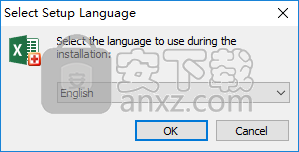
2、随即进入如下的Recovery Toolbox for Excel安装向导界面,单击【next】按钮继续。
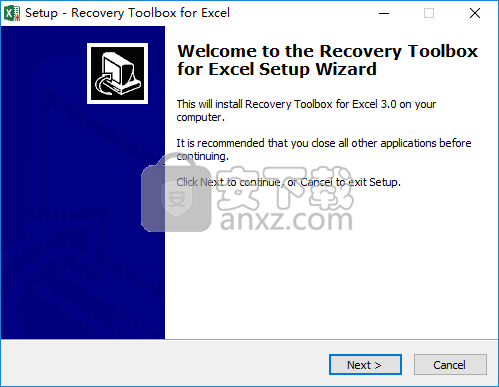
3、阅读最终用户许可协议,勾选【I accept the agreement】的选项,然后进入下一步的安装。
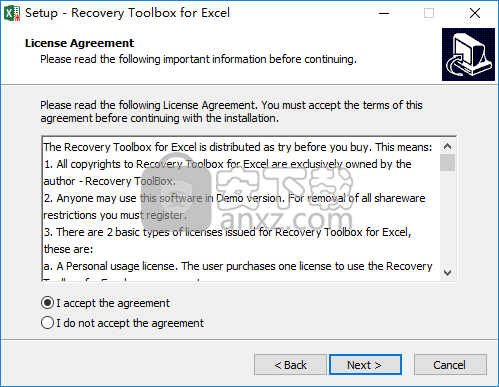
4、选择安装位置,可以选择默认的C:\Program Files (x86)\Recovery Toolbox for Excel。
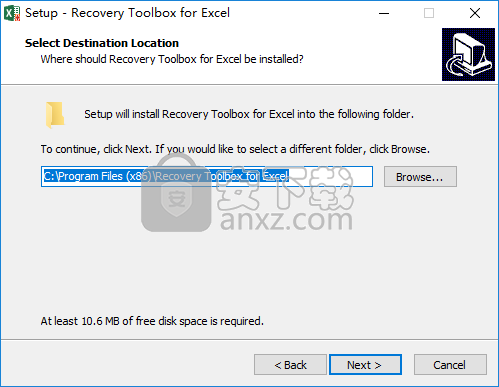
5、选择开始菜单文件夹,用户可以选择默认的Recovery Toolbox for Excel。
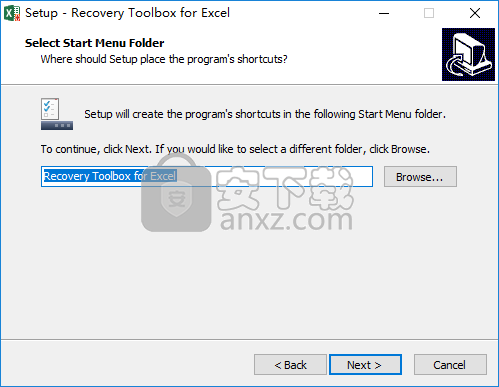
6、选择附加任务,勾选Create a desktop icon创建桌面快捷图标的选项。
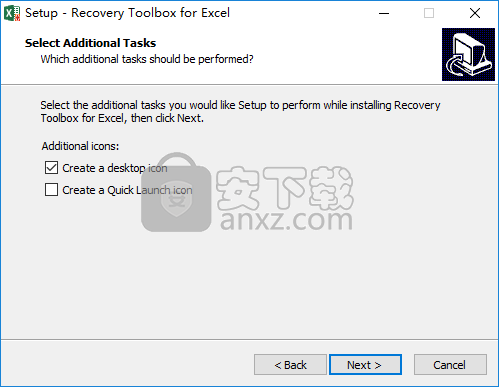
7、准备安装,点击【install】开始进行安装。
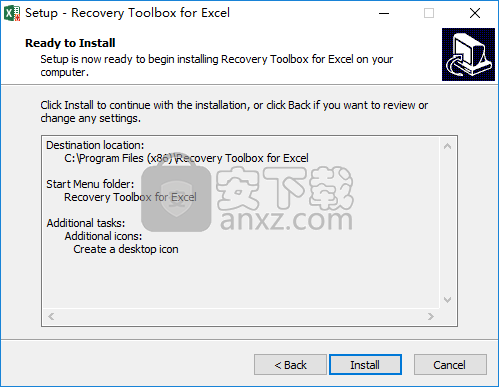
8、弹出如下的Recovery Toolbox for Excel安装成功的提示,单击【finish】完成安装。
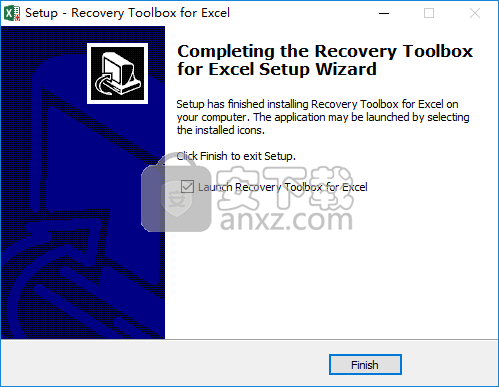
使用说明
选择源Excel文件
在程序的第一页上选择要恢复的xls或xlt文件
您可以单击按钮,然后在Windows资源管理器中选择xls文件。
如果单击该按钮,则可以选择较早恢复的文件
您也可以手动输入文件名
单击下一步按钮后,程序将自动开始扫描并读取源文件。 该程序将自动检测在损坏的Excel文件中找到的信息。
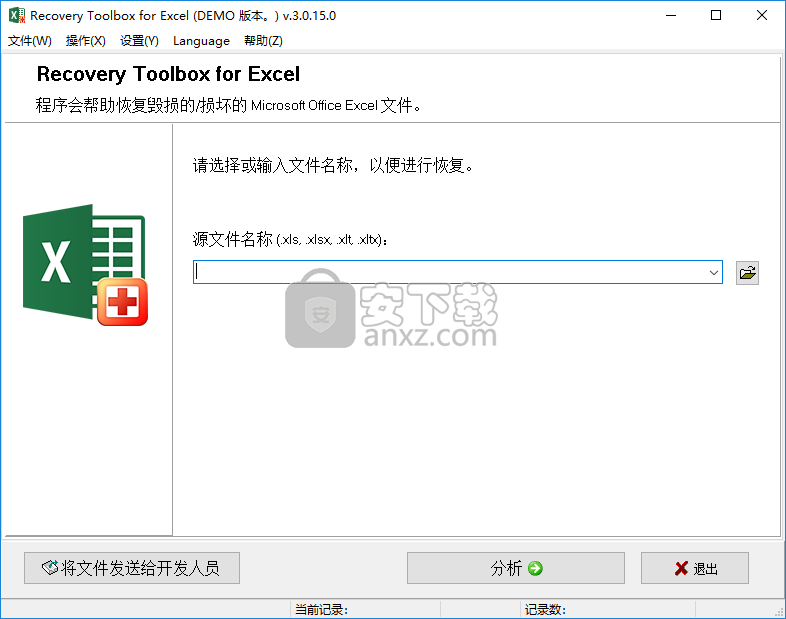
显示损坏的Excel文件的内容
程序完成xls文件的恢复后,它将显示可以从损坏的文件中恢复的所有信息。查看从Excel文件恢复的数据类似于查看Microsoft Excel中的数据。用户可以在恢复的Excel电子表格中的页面之间切换,进行滚动。每个单元格都包含存储在其中的值。当您将单元格值导出到Excel时,将对其应用格式。在Excel的恢复工具箱中显示数据时,不使用单元格的格式,大小和其中的字体类型。
单击“开始恢复”按钮,将恢复的数据保存到新的Excel文件中。 Recovery Toolbox for Excel将启动Microsoft Excel,并将恢复的数据移至新的Excel电子表格。程序完成将数据导出到Excel后,用户可以将恢复的数据另存为新的xls文件。
注意:
仅可以在Recovery Toolbox for Excel的注册版本中将数据导出到Microsoft Excel。您可以通过在购买页面上购买注册码来注册程序。
必须在计算机上安装Microsoft Excel。需要Microsoft Excel 98-2003。
建议推迟编辑新的Excel电子表格,直到导出数据。
恢复结果
从损坏的Excel文件恢复的数据的保存过程完成后,用户将看到有关已保存数据的信息。
人气软件
-

EasyRecovery12(数据恢复软件) 24.4 MB
/简体中文 -

ghost32 1.51 MB
/简体中文 -

Advanced EFS Data Recovery Pro(EFS文件恢复工具) 9.53 MB
/简体中文 -

Acer eRecovery Management(Acer电子恢复管理工具) 19.85 MB
/英文 -

Stellar Data Recovery 9(数据恢复软件) 113 MB
/简体中文 -

iMyFone Fixppo(多功能ios系统修复工具) 32.85 MB
/英文 -

Recover My Files 4.9.4.1324 汉化版 10.00 MB
/简体中文 -

Advanced Photoshop Repair(修复PS图工具)v1.1 0.59 MB
/英文 -

Amazing Samsung Data Recovery(三星数据恢复软件) 11.9 MB
/简体中文 -

ReiBoot(iOS系统修复软件) 14.1 MB
/简体中文


 嗨格式数据恢复大师 v2.9.1491.4
嗨格式数据恢复大师 v2.9.1491.4  VIDEORECOVERY 2019(数据恢复软件) V5.1.9.4 免费版
VIDEORECOVERY 2019(数据恢复软件) V5.1.9.4 免费版  ObjectRescue Pro(高级数据恢复软件) v6.11 汉化
ObjectRescue Pro(高级数据恢复软件) v6.11 汉化  MediaRecovery Professional Edition(电脑数据恢复软件) v14.1.131
MediaRecovery Professional Edition(电脑数据恢复软件) v14.1.131  Remo Recover Pro(专业数据恢复软件) v5.0.0.40
Remo Recover Pro(专业数据恢复软件) v5.0.0.40  3-Heights PDF Desktop Repair Tool(PDF修复工具) v6.7 (含破解教程)
3-Heights PDF Desktop Repair Tool(PDF修复工具) v6.7 (含破解教程) 
















